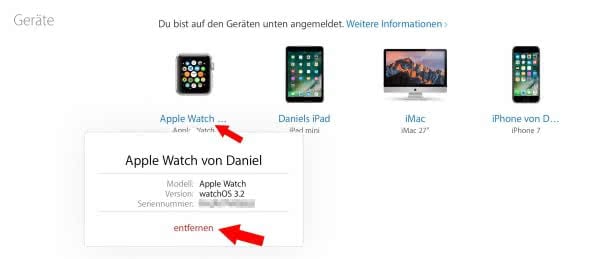Apple-ID: Verknüpfte Geräte entfernen
69.591 Aufrufe • Lesezeit: 2 Minuten
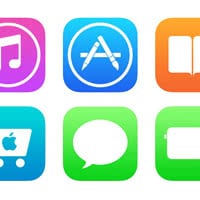 Wenn ihr eure Apple-ID stilllegen möchtet (etwa weil ihr eine neue erstellt habt), solltet ihr daran denken, die Verknüpfung eurer Geräte mit der alten Apple-ID aufzuheben. In diesem Artikel beschreiben wir, wie ihr mit eurer Apple-ID verknüpfte Geräte entfernen könnt – einerseits direkt am iPhone, andererseits auf eurem Computer.
Wenn ihr eure Apple-ID stilllegen möchtet (etwa weil ihr eine neue erstellt habt), solltet ihr daran denken, die Verknüpfung eurer Geräte mit der alten Apple-ID aufzuheben. In diesem Artikel beschreiben wir, wie ihr mit eurer Apple-ID verknüpfte Geräte entfernen könnt – einerseits direkt am iPhone, andererseits auf eurem Computer.
Apple-ID: Verknüpfte Geräte entfernen
Nachfolgend findet ihr Anleitungen dazu, wie ihr auf eurem iPhone sowie auf eurem Mac mit eurer Apple-ID verknüpfte Geräte entfernen könnt.
1. Verknüpfte Geräte entfernen am iPhone
Einstellungen > Apple-IDÖffnet auf eurem iPhone die Einstellungen. Tippt ganz oben auf eure Apple-ID.
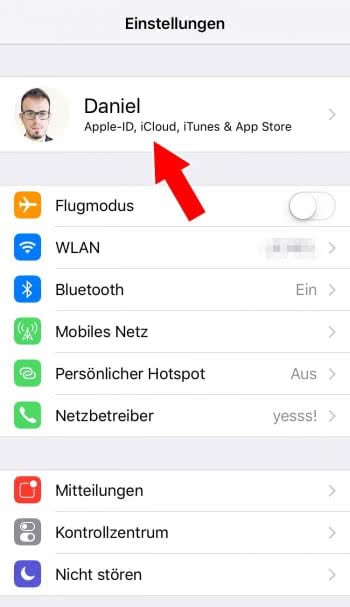
Scrollt auf der Seite mit den Einstellungen zu eurer Apple-ID bis ganz nach unten, dort findet ihr die verknüpften Geräte. Wählt in der Liste eurer Geräte jenes Gerät, dessen Verknüpfung gelöscht werden soll.
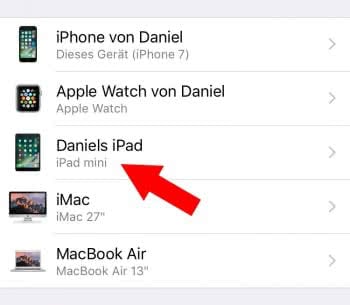
Auf der Detailseite geht ihr wiederum bis ganz nach unten. Dort tippt ihr auf den Punkt Aus dem Account entfernen. Ihr müsst die Aufhebung der Verknüpfung mit der Apple-ID nochmals bestätigen, indem ihr auf Entfernen tippt.
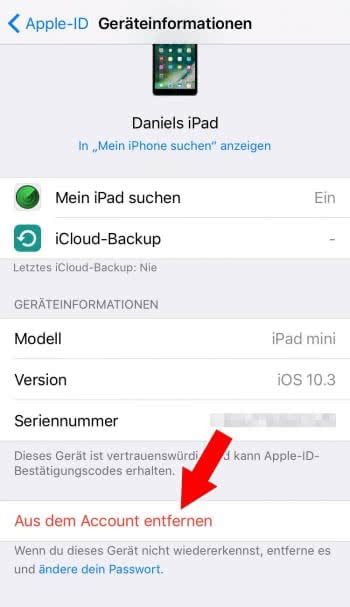
Auf diesem Weg lassen sich sämtliche Geräte, die mit eurer Apple-ID verknüpft sind, entfernen. Es gehen dadurch keine Daten verloren und die Verknüpfung kann jederzeit wiederhergestellt werden, indem ihr euch auf den jeweiligen Geräten einfach wieder mit eurer Apple-ID anmeldet.
2. Verknüpfte Geräte entfernen am Computer
Wenn ihr euer iPhone gerade nicht zur Hand habt, könnt ihr dieselben Schritte auch auf eurem Computer durchführen. Öffnet dazu in einem Browser folgende Seite:
Loggt euch ein, indem ihr eure Apple-ID (jene, deren Verknüpfung mit euren Geräten ihr aufheben wollt) und euer Passwort eingebt.
Scrollt nach unten bis zum Geräte-Bereich. Dort seht ihr – ähnlich wie auf eurem iPhone (siehe oben) – alle Geräte, die mit dieser Apple-ID verknüpft sind. Klickt auf ein Gerät, dessen Verknüpfung gelöscht werden soll. Wählt dann im Popup-Fenster die Option Aus dem Account entfernen. Ihr werdet noch einmal um Bestätigung gefragt und müsst wiederum mit Entfernen bestätigen.